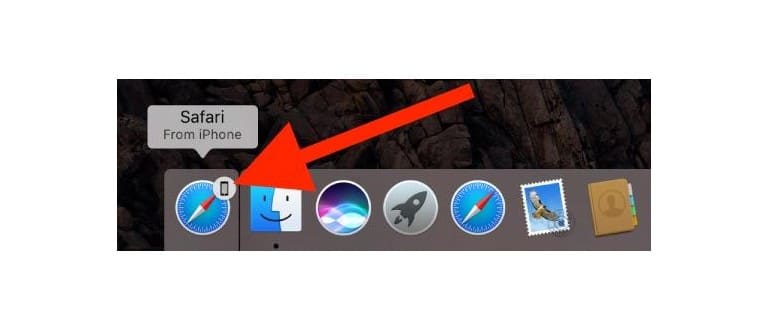Non tutti gli utenti Mac trovano utile la funzione Handoff. Se condividi il tuo Mac con altri dispositivi della famiglia, potresti considerare Handoff come una funzionalità non necessaria o persino fastidiosa, specialmente quando l’icona di Handoff appare nel Dock.
Nelle versioni più recenti di Mac OS, Handoff è abilitato di default come parte della suite iCloud e Continuity. Ma se non sei interessato a utilizzarlo, disattivarlo è davvero un gioco da ragazzi. Una volta disabilitato Handoff, non vedrai più l’icona nell’estrema sinistra del Dock quando altri dispositivi iCloud stanno cercando di riprendere o inviare sessioni di app al tuo Mac. Tieni presente che disattivando Handoff perderai anche alcune funzionalità di Continuity, ma se non le usi, probabilmente non ti mancheranno.
Come disattivare Handoff su un Mac
- Vai al menu Apple e seleziona «Preferenze di Sistema», poi accedi al pannello «Generale».
- Scorri verso il basso nelle preferenze Generali e cerca «Consenti il trasferimento tra questo Mac e altri dispositivi iCloud»; deseleziona la casella per disabilitare Handoff.
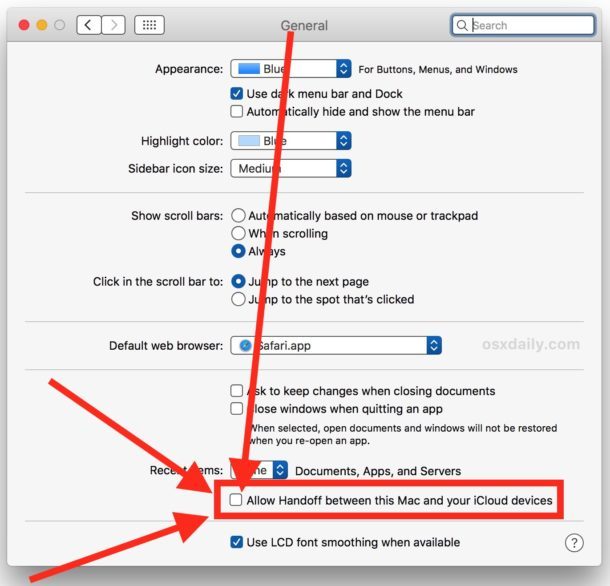
Ecco fatto! Non è necessario disattivare Handoff su altri dispositivi iOS o Mac se non desideri che condividano sessioni di app con quel particolare Mac. Tuttavia, se vuoi disabilitare completamente la funzione, dovrai ripetere il processo anche su altri dispositivi.
Mentre Handoff è una funzione fantastica che consente agli utenti di trasferire e riprendere sessioni all’interno delle applicazioni tra Mac e altri dispositivi iOS collegati tramite iCloud, se non la utilizzi, potrebbe essere meglio disattivarla. E non preoccuparti, se cambi idea, puoi sempre riattivarla facilmente e riprendere a utilizzare Handoff come faresti di solito.
Ricorda che disabilitando Handoff perderai anche l’accesso alla Clipboard Universale tra il tuo Mac e i dispositivi iOS, oltre alla possibilità di riprendere sessioni di Handoff su iOS.
Se stai disabilitando Handoff perché non sei sicuro di come utilizzarlo con il tuo Mac e un altro Mac, iPhone o iPad, potresti considerare di investire un po’ di tempo per capire come abilitare e sfruttare Handoff. Scoprirai che è una funzione davvero utile che rende le transizioni tra l’uso di iPhone, iPad e Mac molto più fluide.
Novità nel 2024: Handoff e Continuity
Nel 2024, Handoff ha visto alcuni miglioramenti interessanti, rendendo l’integrazione tra dispositivi Apple ancora più fluida. Con aggiornamenti recenti, ora puoi aspettarti una maggiore velocità nel passare da un dispositivo all’altro, con una connessione più stabile e una risposta più rapida.
Inoltre, Apple ha introdotto nuove funzionalità di Continuity che permettono una migliore sincronizzazione delle notifiche e delle chiamate, rendendo l’interazione tra i tuoi dispositivi ancora più intuitiva. Se decidi di riattivare Handoff, potresti scoprire che ora è più utile che mai, specialmente se utilizzi diversi dispositivi Apple nella tua vita quotidiana.
In questo scenario in continua evoluzione, è sempre bene esplorare e sfruttare al massimo le nuove funzioni, anche quelle che inizialmente potresti aver pensato di disabilitare. Ricorda, il mondo Apple è in continua evoluzione e ogni aggiornamento porta con sé nuove opportunità per migliorare la tua esperienza utente.